極ナマ動画堪能テク2:分割された動画を賢く結合!
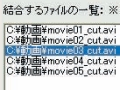 ネット上で分割して配布されている動画はもともとは1本のファイルなので、結合してしまった方が何かと見やすい。不要部分をカットした動画は、せっかくだから1本に連結してまとめておくと、管理もラクになる。複数本の動画をお手軽に結合したい場合は、「UniteMovie」を使うと簡単だ。
ネット上で分割して配布されている動画はもともとは1本のファイルなので、結合してしまった方が何かと見やすい。不要部分をカットした動画は、せっかくだから1本に連結してまとめておくと、管理もラクになる。複数本の動画をお手軽に結合したい場合は、「UniteMovie」を使うと簡単だ。
ファイルをドラッグ&ドロップして順番を設定し、「結合」部分を押すだけで、バラバラだった動画が1本に結合される。なお、UniteMovieでAVI形式の動画ファイルを結合するときは「VirtualDubMod」が必要となるので、ダウンロードしインストールしておこう。
UniteMovieはこのほか、FLVファイルの結合にも利用できる。ニコニコ動画やYouTubeなどの分割動画を連結するのにも使えるので入れておこう。
■ 細分化された動画を結合する
| UniteMovie | ||
| 作者:AnonyMouse | ||
| VirtualDubMod | ||
| 作者:VirtualDubMod Project | ||
| 必須DLL詰め合わせ | ||
| 作者:VirtualDubMod Project | ||
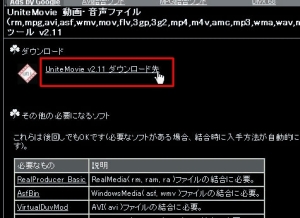
動画を結合するときはUniteMovieが便利。サイトからダウンロードしておこう。またDivXやXvidなど、動画ごとのコーデックもあらかじめインストールしておく
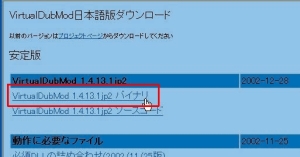
AVIファイルの結合時はVirtualDubModも必要となる。サイトからVirtualDumModのバイナリと、必須DLLの詰め合わせをダウンロードしておく
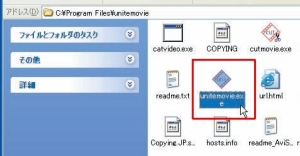
UniteMovieを、C:\Program Filesなどに適当なフォルダを作って解凍しておく。VirtualDubModと、必須DLLの詰め合わせも解凍して、中身をUniteMovieのフォルダにコピーしておく。それが済んだらunitemovie.exeをダブルクリックして起動
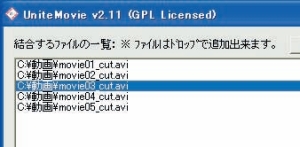
「結合したいファイルの一覧」に、結合したい動画ファイルをドラッグ&ドロップして登録する。▲▼ボタンで順番の入れ替えも可能。順番を整えたら「結合」ボタンを押す

VirtualDubMod初回起動時にはこのような画面が出るので「VirtualDubを起動」ボタンをクリック。あとは動画が結合されるのを待とう
■ WMV動画はAVIにしてからカット&編集すればうまくいくぞ!
ffmpegは、DivXやXvidのAVIファイルやMPEGファイルなど、たいていの動画はそのまま読み込んでカットできる。ただしWMV形式の動画については、うまくカットできないことがある。WMVの動画をffmpeg用動画カットスクリプトでカットしたい場合は、いったんAVI形式に変換してから作業を行おう。
AVI形式の変換を行う場合は「AviUtl」を使うといい。「DirectShow File Reader プラグインfor AviUtl」を入れておけば、WMVファイルを読み込んで変換できるぞ。AviUtlで変換するときに、XvidやDivXといったコーデックがインストールされていれば、出力ファイルのサイズを小さく押さえられる。長い動画を変換する場合は、ダウンロードしてインストールしておくといいだろう。
| AviUtl | ||
| 作者:KENくん | ||
| DirectShow File Reader プラグイン for AviUtl | ||
| 作者:ぼむ | ||
| Xvid | ||
| 作者:Koepi | ||
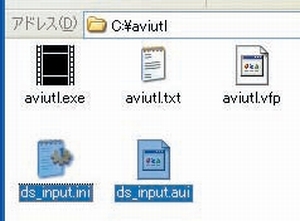
AviUtlを適当なフォルダに解凍し、同じフォルダにDirectShow File Readerプラグインfor AviUtlのds_input.ini、ds_inpu.auiをコピーしておく。それが済んだらaviutl.exeをダブルクリックして起動する
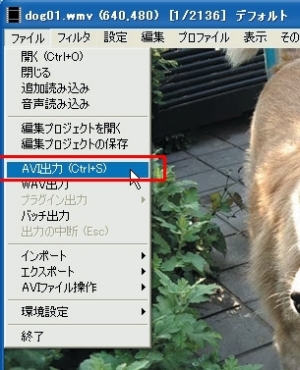
WMVファイルをドラッグ&ドロップで読み込む。「設定」→「サイズの変更」で出力時の解像度などを指定したら「ファイル」→「AVI出力」を選択
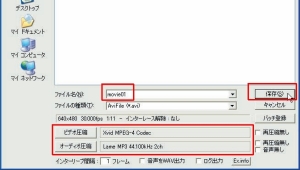
「ファイル名」で出力ファイル名を指定。「ビデオ圧縮」「オーディオ圧縮」ボタンで、出力時に使う動画/音声コーデックを指定可能。設定が終わったら「保存」ボタンを押すと変換が行われる
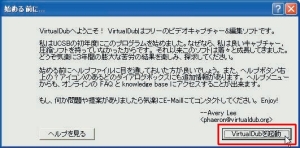
 全世界1,000万以上ダウンロード超え!水分補給サポートアプリ最新作『Plant Nanny 2 - 植物ナニー2』が11/1より日本先行配信開始中
全世界1,000万以上ダウンロード超え!水分補給サポートアプリ最新作『Plant Nanny 2 - 植物ナニー2』が11/1より日本先行配信開始中 たこ焼きの洞窟にかき氷の山!散歩を習慣化する惑星探索ゲーム『Walkr』がアップデート配信&6/28までアイテムセール開始!
たこ焼きの洞窟にかき氷の山!散歩を習慣化する惑星探索ゲーム『Walkr』がアップデート配信&6/28までアイテムセール開始! 【まとめ】仮想通貨ビットコインで国内・海外問わず自由に決済や買い物ができる販売サイトを立ち上げる
【まとめ】仮想通貨ビットコインで国内・海外問わず自由に決済や買い物ができる販売サイトを立ち上げる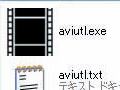 海外共有サイトの動画字幕を目立たないように加工する
海外共有サイトの動画字幕を目立たないように加工する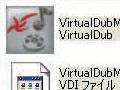 動画の音ズレ関連のトラブルは「VDM」で全部解決
動画の音ズレ関連のトラブルは「VDM」で全部解決 動画の編集はコレできまり 万能編集ツール「VirtualDubMod」
動画の編集はコレできまり 万能編集ツール「VirtualDubMod」 ネットで拾った動画をAviUtlで開けない。なんで?
ネットで拾った動画をAviUtlで開けない。なんで?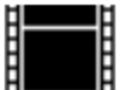 フィルタ・プラグインが充実したAVI動画編集の定番「AviUtl」
フィルタ・プラグインが充実したAVI動画編集の定番「AviUtl」 AviUtlが4年ぶりに更新され、マルチスレッドに対応
AviUtlが4年ぶりに更新され、マルチスレッドに対応
